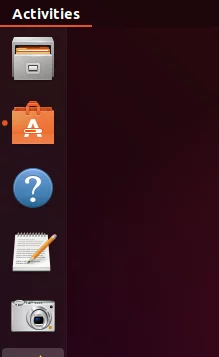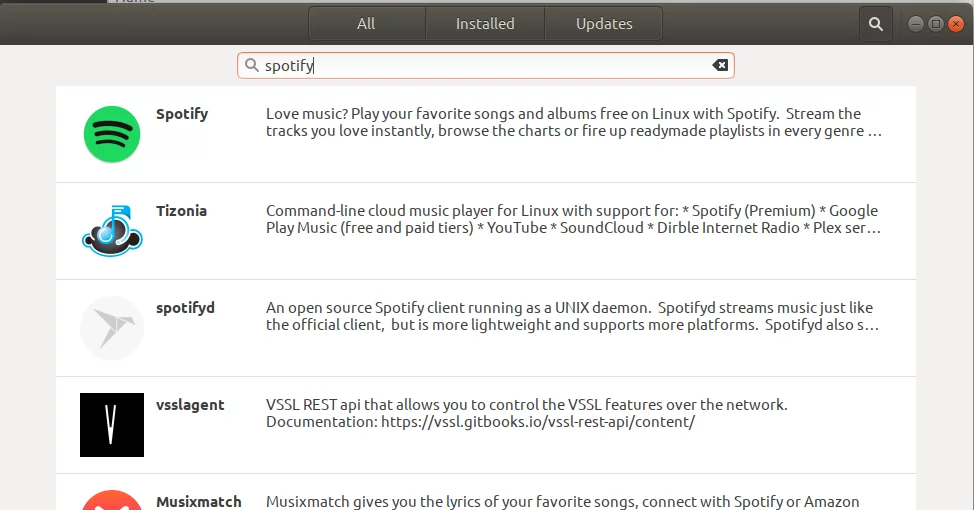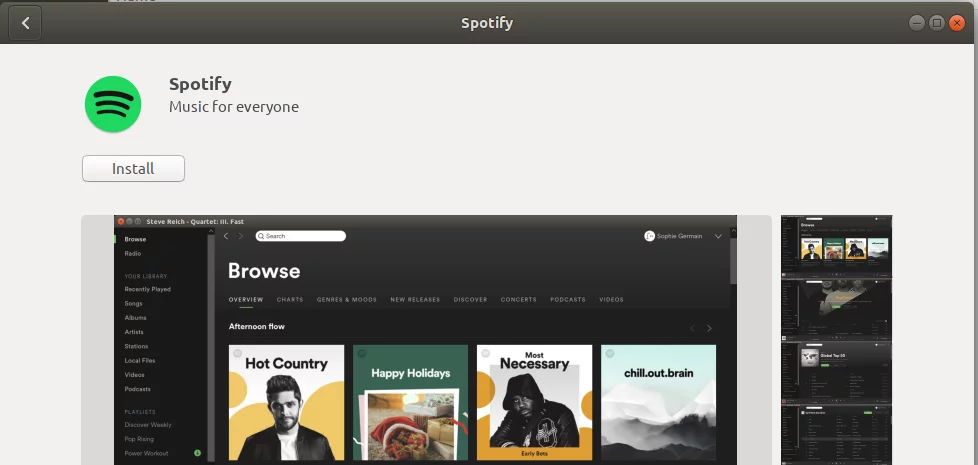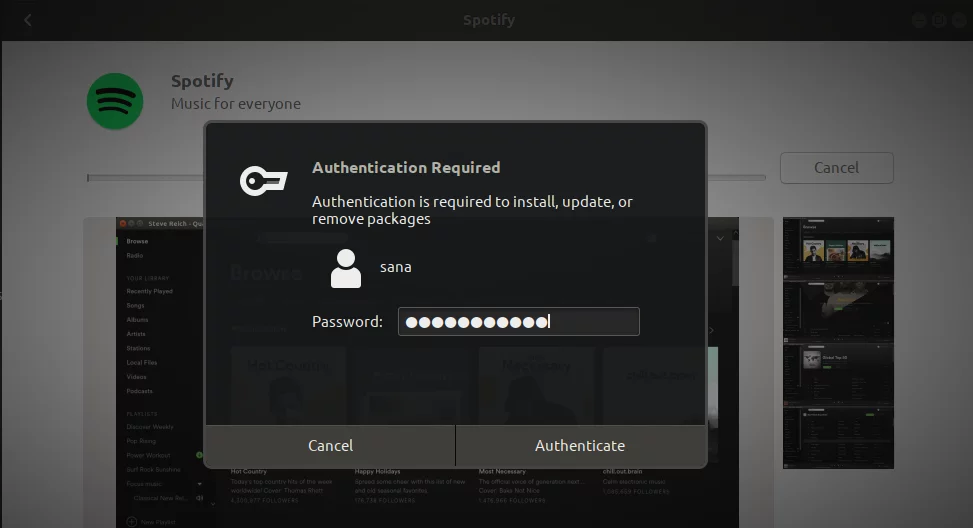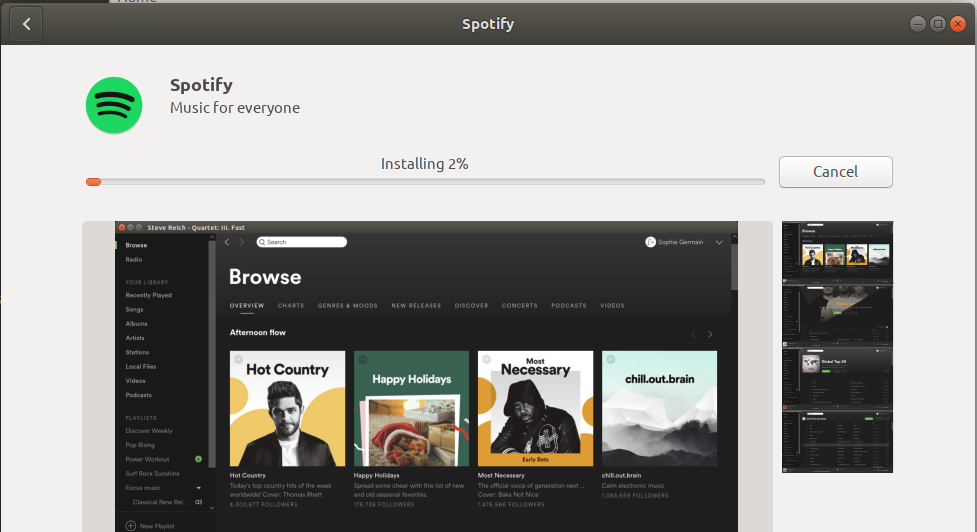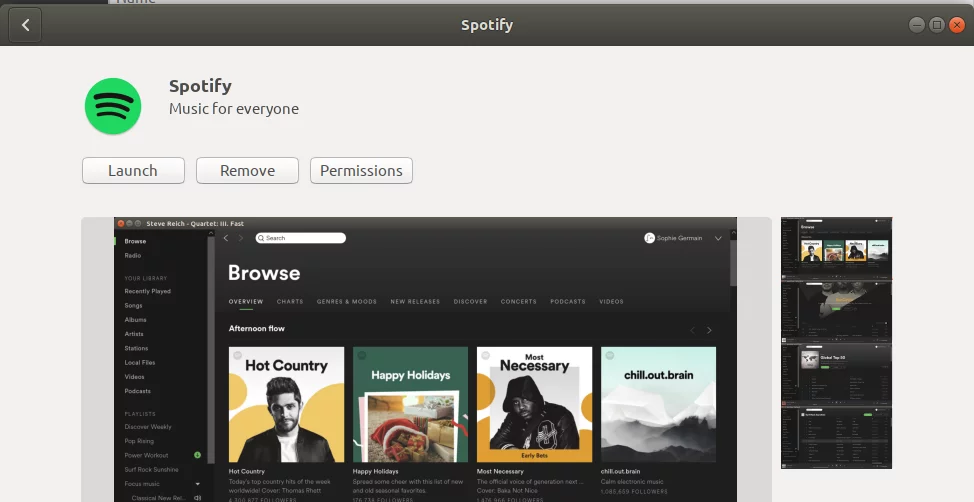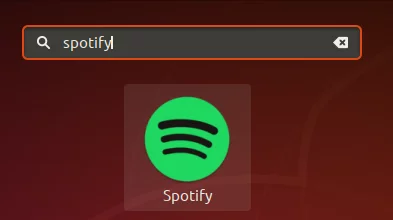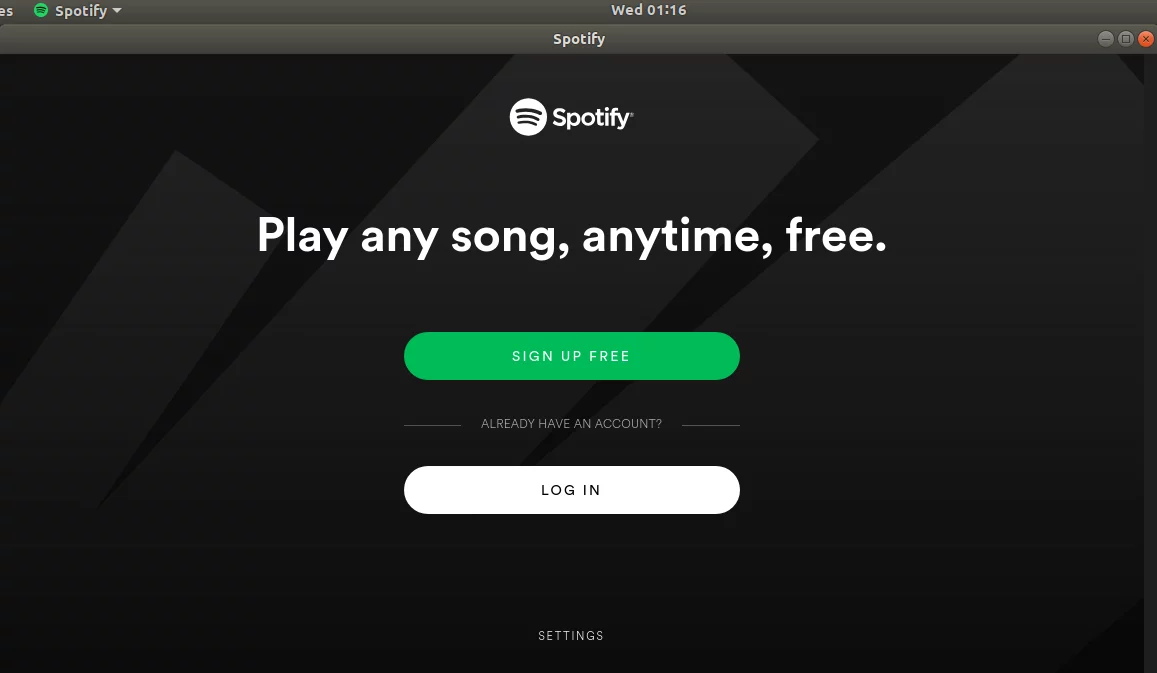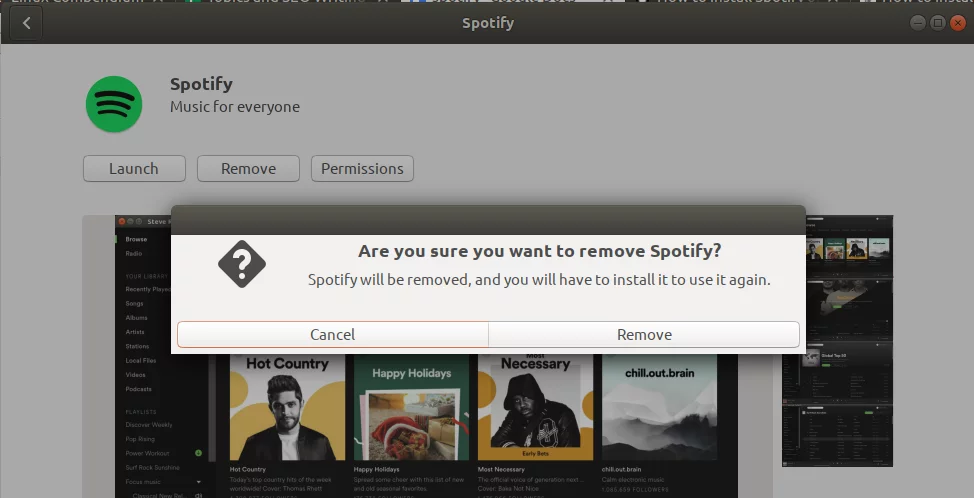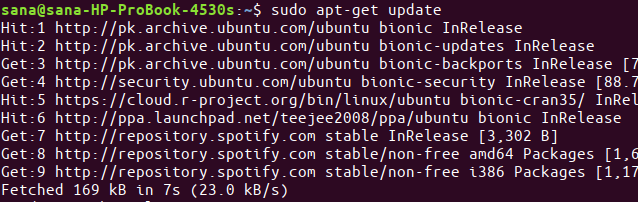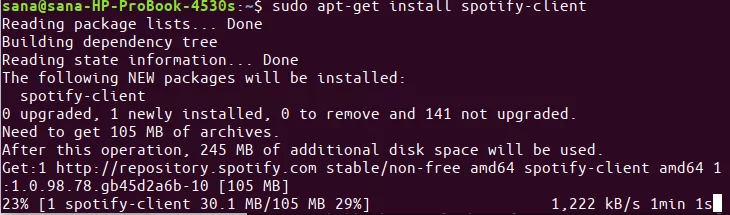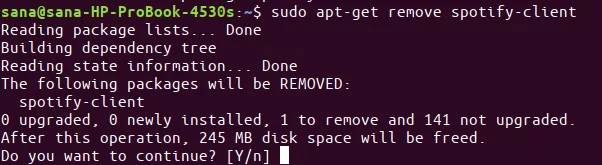在 Ubuntu 上使用 Spotify 收听免费音乐
借助 Spotify,您可以在 Linux 上免费播放您喜爱的歌曲和专辑。在本文中,我们将描述在 Ubuntu 上安装/卸载 Spotify 的两种方法。您可以根据要安装的源以及是否要使用 UI 或命令行进行选择。
- 通过使用 Ubuntu 软件管理器的 UI
- 通过 Ubuntu 命令行、终端
我们已在 Ubuntu 18.04 LTS 系统上运行本文中提到的命令和过程。
通过 Ubuntu 软件管理器安装 Spotify
对于不太想打开命令行的人来说,通过 UI 安装软件非常简单。尽管 Spotify 在 Ubuntu Bionic Universe 存储库中不可用,但它在 Snap Store 中可用,并且可以通过 UI 和命令行安装。
在撰写本文时,Spotify 1.1.0 可以从 Snap Store 安装。
安装 Spotify
请按照以下步骤使用 Ubuntu 软件管理器安装 Spotify:
在 Ubuntu 桌面活动工具栏/dock 上,单击 Ubuntu 软件图标。
单击搜索图标并在搜索栏中输入 Spotify。搜索结果将列出相关条目,如下所示:
此处顶部列出的 Spotify 条目是由 Snap Store 维护的条目。单击此搜索条目可打开以下视图:
单击“安装”按钮开始安装过程。将出现以下身份验证对话框,供您提供身份验证详细信息。
请注意,只有授权用户才能在 Ubuntu 上添加/删除和配置软件。输入您的密码并单击“身份验证”按钮。之后,安装过程将开始,显示进度条如下:
然后 Spotify 将安装在您的系统上,成功安装后您将收到以下消息:
通过上面的对话框,您可以选择直接启动 Spotify,甚至可以出于任何原因立即删除它。
提示:您可以通过命令行在终端应用程序中输入以下命令作为 sudo,从 Snap 商店安装相同版本的软件:
sudo snap install spotify启动 Spotify
您可以从 Ubuntu 应用程序启动栏访问 Spotify,如下所示,或直接从应用程序列表访问它:
默认情况下,应用程序在以下视图中打开。
您可以免费注册一个新帐户,如果您已经启用了 Spotify 帐户,则可以直接登录。
消除
如果您想删除使用上述方法安装的 Spotify,您可以按如下方式将其从系统中删除:
打开 Ubuntu 软件管理器并搜索 Spotify。您将在搜索条目中看到“已安装”状态。单击此条目,然后从以下视图中单击“删除”:
系统将提示您一个身份验证对话框。当您提供 sudo 用户的密码并单击对话框中的“身份验证”时,该软件将被删除。
通过 Spotify PPA 存储库(命令行)
Spotify PPA 存储库为您提供用于安装的 Spotify 软件包。请按照以下步骤通过此 PPA 存储库安装 Spotify:
安装 Spotify
首先,请通过系统 Dash 或 Ctrl+Alt +T 快捷键打开终端。
然后,输入以下命令以启用 Spotify 公共存储库签名密钥,这将帮助您安全地安装产品:
sudo apt-key adv --keyserver hkp://keyserver.ubuntu.com:80 --recv-keys 931FF8E79F0876134EDDBDCCA87FF9DF48BF1C90接下来,输入以下命令将 Spotify 存储库添加到您的 Ubuntu:
echo deb http://repository.spotify.com stable non-free | sudo tee /etc/apt/sources.list.d/spotify.list请注意,只有授权用户才能在 Ubuntu 上添加、删除和配置软件。输入 sudo 的密码,之后 PPA 存储库将添加到您的系统中。
提示:您可以从此处复制命令,然后使用 Ctrl+Shift+V 或右键单击菜单中的“粘贴”选项将其粘贴到终端中,而无需键入命令。
下一步是通过以下命令更新系统的存储库索引:
sudo apt-get update这可以帮助您从 Internet 安装最新可用版本的软件。
现在您已完成添加 PPA,请使用以下 apt-get 命令作为 sudo 将 Spotify 安装到您的系统:
sudo apt-get install spotify-client系统可能会提示您选择是/否以继续安装。如果您想继续安装,请输入 Y。该过程可能需要一些时间,具体取决于您的互联网速度,之后 Spotify 将安装在您的系统上。
以下命令将让您检查已安装软件包的版本号,并确保该软件确实安装在您的系统上。
spotify --version启动 Spotify
您可以通过 Ubuntu UI 启动 Spotify,或者在终端中输入以下命令:
spotify消除
您可以在终端中使用以下命令从系统中卸载 Spotify:
sudo apt-get remove spotify-client在 y/n 提示符下输入 y,该软件将从您的系统中完全删除。
如果您还想删除用于安装 Spotify 的 PPA,请以 sudo 身份运行以下命令:
sudo rm /etc/apt/sources.list.d/spotify.list因此,有两种方法可以将 Spotify 安装到 Ubuntu 上。在安装过程中,我意识到我可以通过 Snap 商店而不是通过 Spotify PPA 安装该软件的新版本。因此,我也会向您推荐相同的方法,特别是如果您正在寻找该软件的最新版本。